CAD中快速批量新建图层
一、关于图层
图层是CAD制图中一个比较重要的概念。下面引用CAD帮助文件中的话来了解一下图层的作用:
图层是用于在图形中按功能或用途组织对象的主要方法。通过隐藏您此刻不需要看到的信息,图层可以降低图形的视觉复杂程度,并提高显示性能。开始绘制之前,创建一组图层将有助于您的工作。在房屋平面图中,可以创建基础、楼层平面、门、装置、电气等图层。对于复杂图形,可能要考虑更复杂的图层命名标准。例如,图层名可以以 3 位数开始,后跟命名代码,该代码包含建筑中的多个楼层、项目编号、测量设置和特性数据等。此类型的命名约定还使您易于控制图层的顺序并限制图层列表中显示的图层。
引自CAD帮助文件
二、新建图层
CAD中图层可通过图层管理器新建。
图层管理器启动命令:LA
在图层管理器中可通过新建按钮来新建一个图层,然后可设置图层的名称,图层的开闭状态、冻结状态、锁定状态、默认颜色、默认线型、默认线宽、透明度、打印样式、是否打印、在新视口中是否默认冻结。
通过这样新建图层的方式适合临时新建个别图层,如果需要新建的图层很多,这样新建就比较繁琐了。
三、利用样板文件来批量新建图层
图形样板文件是使用 .dwt 文件扩展名保存的图形文件,并指定图形中的样式、设置和布局,包括标题栏。默认图形样板文件作为样例提供。
CAD 管理员通常创建、维护和分发图形样板文件以在整个组织内保持一致的标准和样式。已指定的设置有
测量单位和测量样式 (UNITS)
草图设置 (DSETTINGS)
图层和图层特性 (LAYER)
线型比例 (LTSCALE)
标注样式 (DIMSTYLE)
文字样式 (STYLE)
布局以及布局视口和比例 (LAYOUT)
打印和发布设置 (PAGESETUP)
当您将这些设置保存为图形样板文件时,可以开始创建设计,而无需先指定任何设置。
当您创建一组标准图层后,您可以将该图形另存为样板文件 (.dwt),以便在启动新图形时使用该文件。
引自CAD帮助文件
CAD中的样板文件可将图层及图层的特性直接设置在启动,当我们用设置好的样本文件来新建图纸是,图纸变自动将我们设置好的图层及图层的特性导入,直接可以使用。
CAD中样板文件制作也很简单,新建一个空白文件,将需要批量的标准图层一个一个新建号之后,将文件另存为样板文件 (.dwt)即可。
在CAD中使用样板文件只需新建图纸时选择已经制作好的样板文件即可。
通过这种方式来批量新建图层适用于新建图纸的情况,如果是已有的图层来套入自己的标准图层就不太适用了。
四、利用图块来批量新建图层
CAD中图块有个特性,将图块插入当前图纸中,会将图块中所包含的图层也同样在新图纸中新建。利用这个特性可将我们需要批量新建的标准图层制作进一个图块中,那里需要新建标准图层的时候只需插入这个图块就可以了。
 通过这种方法来批量新建图层适用于新建图纸,或者在其他图纸中批量新建均可。
通过这种方法来批量新建图层适用于新建图纸,或者在其他图纸中批量新建均可。
五、利用插件批量新建图层
还有一种批量新建图层的方法,就是用插件的新建图层功能来批量新建图层。插件本身也是利用图层管理器新建图层的功能来一个一个新建图层,只是插件可以代替人来快速进行这些繁琐重复的操作。下面就简单介绍一下利用小葛CAD工具箱进行批量图层新建。
首先需要设置一下,需要标准图层。

然后利用新建专业图层的功能,来一键新建已经设定好的图层。

目前该功能只支持新建图层名称,图层的一些特性还不支持批量新建(后续会有优化升级)。但是,通过该插件设置了专业图层后,不仅仅可以用来一键批量新建这些图层,后面还可以对这些图层进行批量的管理,比如对这些设定好的图层进行批量锁定、解锁、关闭、打开等。
以上插件功能来自于小葛CAD工具箱。
小葛CAD工具箱是一个CAD扩展工具集。提供了100多项实用便捷功能。 小葛CAD工具箱将多步骤才能完成的工作,简化到几步甚至一步,将人工重复性工作,简化为半自动甚至自动,从细节处尽可能的提升CAD绘图效率。
所有功能均支持面板操作和自定义快捷键操作。



如有疑问可联系我的个人微信:
我的微信/QQ:1026539820
备用微信/QQ:2261896995
有相关问题咨询讨论可加入我的QQ群:
CAD交流学习群:311710655
EXCEL技术交流群:499560580
更多CAD使用技巧关注我的微信公众号
关注公众号

微信公众号

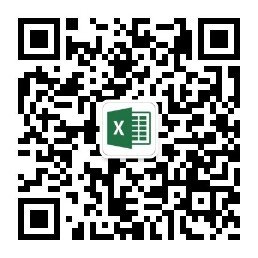
今日头条





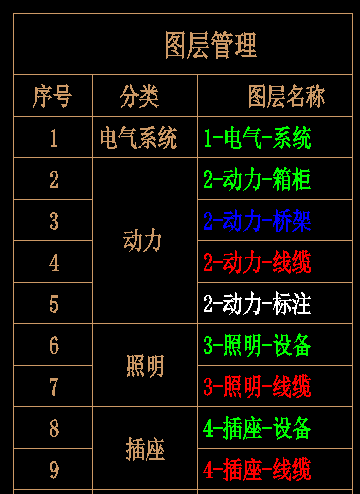

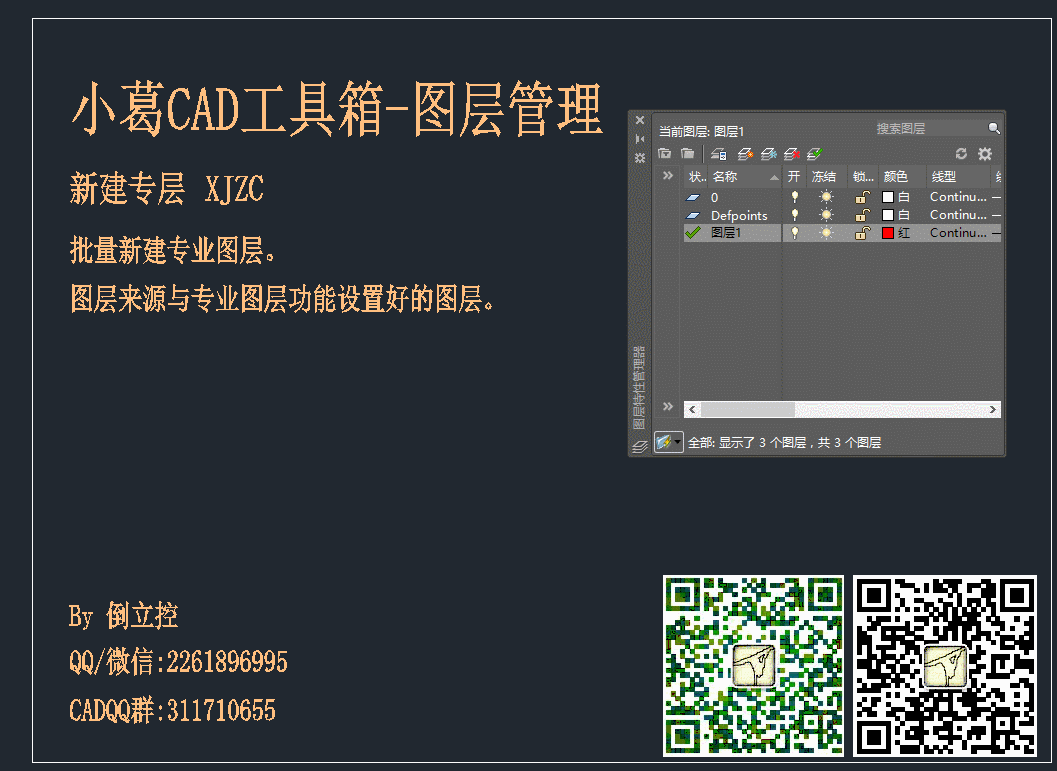

发表评论: